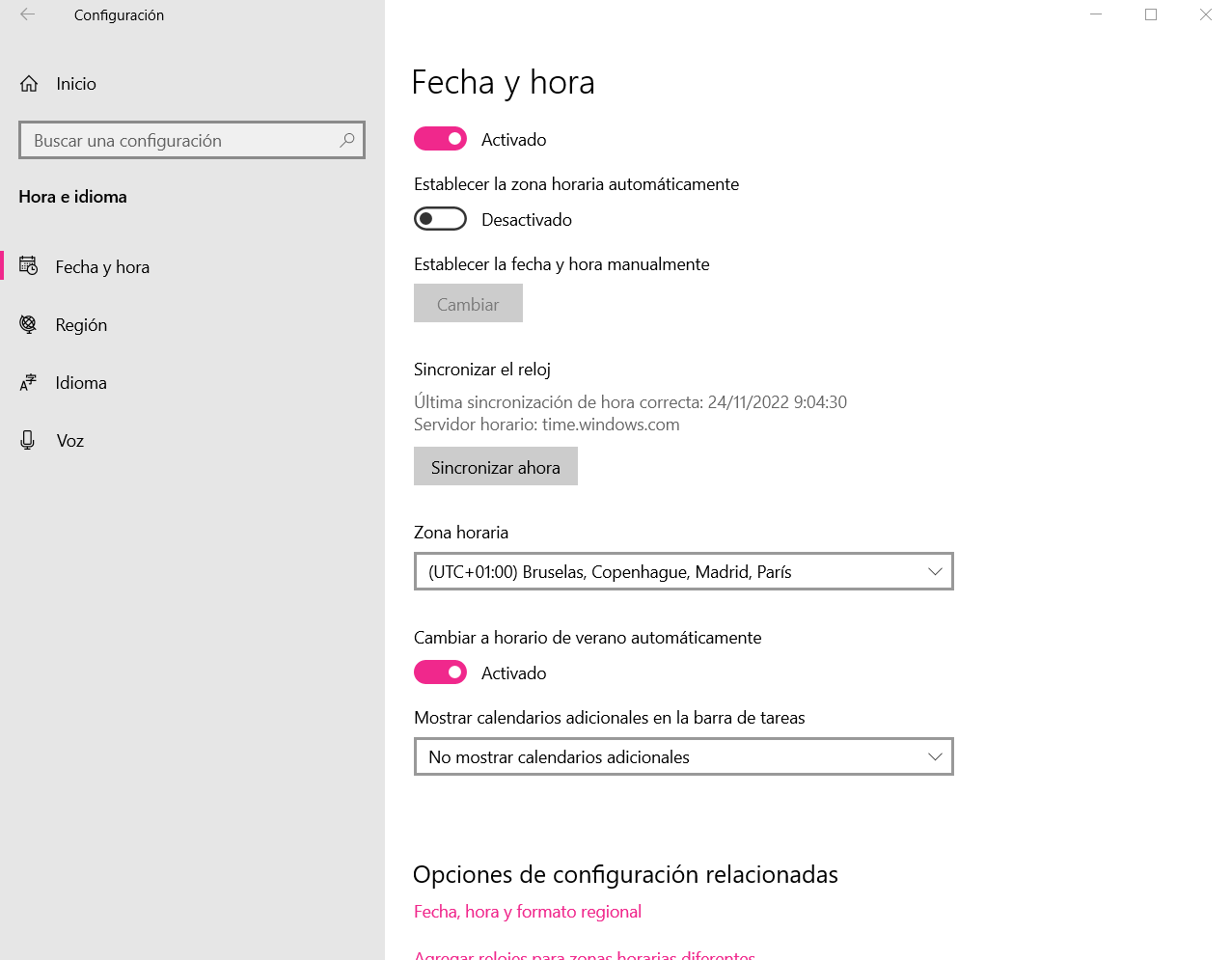Skutečnost, že datum a čas našeho PC přestane fungovat může způsobit řadu problémů souvisejících se závislostí na uvedených informacích v reálném čase a může dokonce způsobit, že nebudeme moci spouštět určité programy. Proto vám dáme řadu tipů, jak tento problém snadno a jednoduše vyřešit.
Jedním z nejslavnějších záchvatů paniky v historii výpočetní techniky byl Y2K, způsobený mýtem, že počítače nebyly připraveny na přelom století. Konkrétně je tento strach způsoben tím, že některé funkce PC přestanou správně fungovat, když není správný čas. Na to však existují snadná řešení, i když nejlepší je zkontrolovat krok za krokem.

Jak může PC znát čas?
Způsob, jakým váš počítač zná čas, což je způsobeno tím, že používá to, co nazýváme RTC, což je zkratka, která odpovídá hodinám reálného času nebo hodinám reálného času. Jedná se o zařízení s velmi nízkou spotřebou, které pracuje na hodinové frekvenci 32.768 kHz, která je stejná jako u digitálních a quartzových hodin. To umožňuje dávat více rychlostí s trváním standardních časů a zároveň je lze snadno převést na binární.
Je zřejmé, že toto zařízení musí být vždy připojeno, a proto má baterii, která jej trvale napájí. To znamená, že váš počítač má malé digitální hodiny, které řídí čas, ve kterém se nacházíme. Kromě toho má také malý kalendář, který vám dá vědět, kolik je hodin. V obou případech slouží k ukládání dat samotná baterie a nikoli flash paměť. Je to proto, že ani typ SLC nemá dostatek cyklů zápisu, aby podpořil počet změn dat za celou životnost PC.

Zkontrolujte čas v BIOSu
Protože systém BIOS nemá přístup k internetu, chcete-li vědět, zda RTC funguje, stačí vstoupit do systému BIOS a zkontrolovat, zda se informace o datu a čase shodují s informacemi ve skutečném světě. Pokud se informace nezobrazují správně a hodiny se zastaví, bude čas vyměnit baterii hodin na desce. Samozřejmě se ujistěte, že jste změnili ten, který je vhodný, a ne ten v BIOSu.
Jak opravit problém ve Windows?
Je možné, že se čas na vaší obrazovce nezobrazuje špatně, ne kvůli tomu, že se RTC porouchal nebo vyžaduje výměnu, ale spíše kvůli tomu, že Windows služba, která má na starosti správu času prostřednictvím informace, že daný čip nefunguje správně.
Restartujte službu Datum a čas systému Windows
První věcí je ujistit se, že část operačního systému, která nám poskytuje čas, funguje správně, protože mohla být zablokována, aniž bychom o tom věděli. Chcete-li jej znovu spustit, stačí provést následující kroky:
- Stejným způsobem stiskněte klávesy Windows a R a do zobrazeného dialogového okna zadejte následující: services.msc.
- Najděte službu Windows Time v seznamu a spusťte ji.
- Jsou však chvíle, kdy se tato služba nezobrazí, k tomu dochází v systémech, kde je datum a čas převzat z internetu. Na nepřipojeném systému to však může být pro operační systém problém. Chcete-li to provést, postupujte takto:
- Klávesy Windows+R současně a zadejte: w32tm /Registrovat.
- Tím se záznam znovu vytvoří, nyní můžete kroky zopakovat
- Jsou však chvíle, kdy se tato služba nezobrazí, k tomu dochází v systémech, kde je datum a čas převzat z internetu. Na nepřipojeném systému to však může být pro operační systém problém. Chcete-li to provést, postupujte takto:
S tímto začnou Windows plnit svůj úkol a ptát se RTC na čas, i když to není jediná metoda, kterou použije.
Synchronizujte s internetem
Je možné, že zjistíte, že RTC je rozbitý, nefunkční a nemáte čas poslat svůj počítač do technické služby nebo sami vyměnit odpovídající díl. Naštěstí, protože naše počítače jsou dnes neustále připojeny, je možné pokračovat v práci se správným časem, i když přestane fungovat část hardwaru, která to má na starosti. Jak? Požádejte internetový server, který má na starosti tento úkol. Nebojte se, toto je automatizovaný úkol, který systém Windows provede, aniž byste museli udělat více než několik kroků najednou.
- Stiskněte klávesy Windows+X na klávesnici a ze zobrazené nabídky vyberte Nastavení
- Z ikon, které se objeví, vyberte Čas a jazyk.
- U data a času zaškrtněte políčko „Nastavit čas automaticky“.
- Pokud vidíte, že to máte označené a čas je nesprávný, klikněte na tlačítko „Synchronizovat nyní“ a aktualizujte informace.
- Ujistěte se, že jste vybrali správné časové pásmo.